Jak wykonać kopię zapasową ustawień aplikacji Aparat w systemie Windows 11/10?
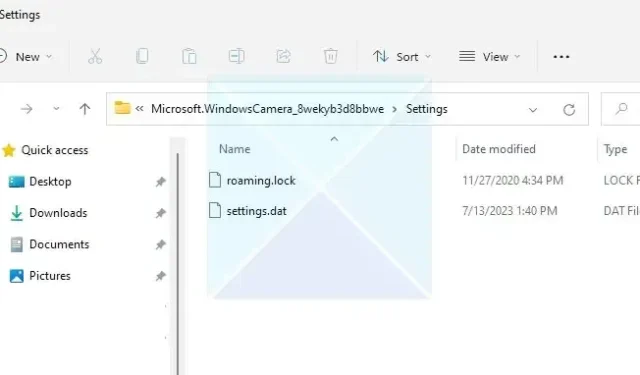
Kamera internetowa laptopa lub komputera stacjonarnego może być czasami bardzo pomocna. Możesz ich używać do bezpieczeństwa, rozmów wideo, transmisji na żywo lub klikania zdjęć. Jeśli jednak kamera komputera została skonfigurowana do określonego zadania, warto wykonać kopię zapasową ustawień kamery. Jeśli kiedykolwiek planujesz zresetować system Windows lub odinstalować aplikację aparatu, możesz szybko przywrócić ustawienia aparatu . Pytanie brzmi: jak wykonać kopię zapasową ustawień aplikacji Aparat w systemie Windows 11/10 ? Jeśli zastanawiasz się nad tym samym, ten artykuł pomoże Ci we wszystkich szczegółach.
Dlaczego wykonanie kopii zapasowej ustawień aplikacji Aparat jest ważne?
Musisz wykonać kopię zapasową ustawień aparatu z kilku powodów. Na przykład, jeśli używasz kamery internetowej do przesyłania strumieniowego wideo na żywo, prawdopodobnie masz ustawione określone ustawienia kamery, takie jak współczynnik proporcji, siatka kadrowania, jakość wideo, liczba klatek na sekundę i inne. To samo dotyczy klikania zdjęć.
Dlatego wykonując kopię zapasową ustawień aplikacji aparatu, masz pewność, że nie utracisz ustawionych konfiguracji z powodu aktualizacji aplikacji, resetowania urządzenia lub przypadkowych zmian.
Jak wykonać kopię zapasową ustawień aplikacji Aparat w systemie Windows 11/10?
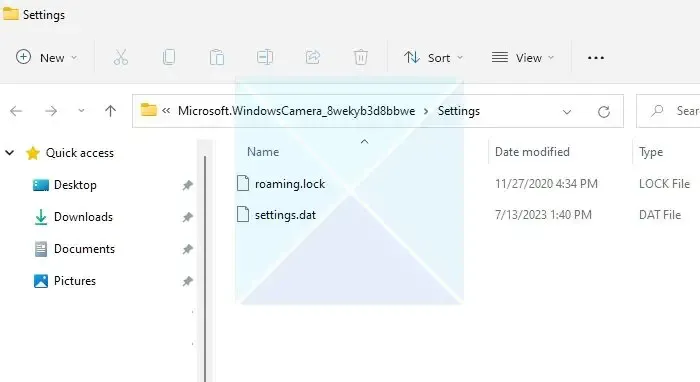
Tworzenie kopii zapasowej ustawień aplikacji Aparat jest tak proste, jak to tylko możliwe. Musisz skopiować dwa pliki i możesz zaczynać.
Aby uzyskać szczegółowe informacje, wykonaj następujące kroki:
- Najpierw zamknij aplikację Aparat, jeśli jest otwarta.
- Następnie uruchom Eksplorator plików i przejdź do następującej lokalizacji (możesz skopiować i wkleić następującą ścieżkę do eksploratora plików):
%LocalAppData%\Packages\Microsoft.WindowsCamera_8wekyb3d8bbwe\Settings
- Wewnątrz folderu zobaczysz dwa pliki. Skopiuj oba pliki i wklej je w bezpiecznym miejscu.
Otóż to. Zakończyłeś tworzenie kopii zapasowej ustawień aplikacji aparatu.
Jak przywrócić ustawienia aparatu?
Teraz, gdy wykonałeś kopię zapasową ustawień aparatu, następnym pytaniem jest, jak je przywrócić. Możesz przywrócić ustawienia aparatu, tworząc nowe konto użytkownika lub przenosząc pliki na inny komputer. Wszystko, co musisz zrobić, to wkleić skopiowane pliki kopii zapasowej do tego samego folderu.
Oto szczegółowe wyjaśnienie:
- Najpierw zamknij aplikację aparatu.
- Następnie przejdź do Eksploratora plików.
- Przejdź do następującej lokalizacji:
%LocalAppData%\Packages\Microsoft.WindowsCamera_8wekyb3d8bbwe\Settings
- Tutaj wklej skopiowane pliki z folderu kopii zapasowej.
- Na koniec potwierdź monit o nadpisanie i gotowe.
Wniosek
A więc chodziło o to, jak wykonać kopię zapasową ustawień aplikacji Aparat w systemie Windows 11/10. Tworzenie kopii zapasowej ustawień aplikacji aparatu w systemie Windows jest niezwykle łatwe. Wykonując kopię zapasową, możesz łatwo zapisać preferowaną rozdzielczość obrazu aparatu, tryby fotografowania, ekspozycję i inne ustawienia. Więc śmiało wypróbuj powyższe kroki i sprawdź, czy są one dla Ciebie pomocne.
Jak zresetować ustawienia aparatu w systemie Windows?
Na komputerze przejdź do Ustawień i przejdź do sekcji Aplikacje. Stamtąd przejdź do Aplikacje i funkcje i znajdź opcję Aparat. Po znalezieniu wybierz aplikację Aparat i kliknij Opcje zaawansowane. Na koniec wybierz opcję Resetuj, aby kontynuować.
Jak ponownie włączyć aparat na komputerze z systemem Windows?
Aby aktywować kamerę internetową w systemie Windows, użyj kombinacji klawiszy Win + S, wprowadź Aparat i wybierz odpowiedni wybór, aby zainicjować aplikację Windows Camera. Po wykonaniu tej czynności kamera rozpocznie automatyczne działanie. Zewnętrzne aplikacje wymagają autoryzacji dostępu do kamery.



Dodaj komentarz